在当今的数字时代,显卡不仅是电脑硬件的重要组成部分,还是许多用户追求极致视觉体验的关键。对于游戏爱好者和设计师来说,画面美化不仅能提升视觉享受,还能激发创作灵感。本文将深入探讨显卡画面美化的设置方法以及一些实用的美化技巧,帮助用户轻松打造个性化的视觉盛宴。
理解显卡画面美化的重要性
显卡画面美化并非仅仅是外观上的改变,它还能提升用户的操作体验。通过适当的设置,用户可以在游戏中获得更加流畅的视觉效果,同时在非游戏应用中也能享受到更加生动和真实的画面。正确的美化设置还能有效保护视力,减少长时间工作或娱乐时的眼睛疲劳。
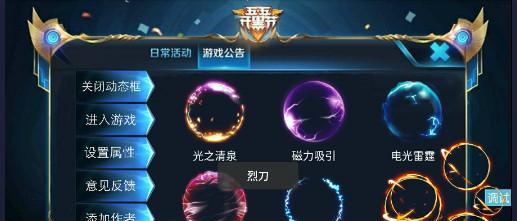
如何进行显卡画面美化设置?
核心显卡设置
对于大多数用户来说,显卡自带的驱动程序就提供了丰富的画面美化选项。通常,这些设置可以在显卡的控制面板中找到。
1.调整分辨率:选择适合你显示器的分辨率,以便获得更清晰的图像。
2.设置刷新率:提高刷新率可以减少画面拖影,特别是在快速移动的游戏中。
3.调整亮度和对比度:适当的亮度和对比度设置能使画面更加鲜活。
4.色彩管理:通过色彩温度和饱和度的调整,可以对色彩进行个性化定制。
高级美化技巧
在核心设置之外,还有一些高级技巧可以进一步美化你的显卡画面:
1.使用NVIDIAFreestyle/AMDRadeonImageSharpening:
NVIDIA用户:通过Freestyle功能,可以在游戏中实时调整锐化度、对比度等,增强图像细节而不增加系统负担。
AMD用户:RadeonImageSharpening功能可以提升模糊图像的清晰度,同时保持较低的性能开销。
2.启用硬件加速:确保显卡驱动程序更新到最新,并开启硬件加速功能,这能提升视频播放和游戏中的性能。
3.色彩空间设置:
选择适合你显示器的色彩空间,如sRGB、AdobeRGB等,可以得到更准确的颜色输出。
额外美化工具和应用
除了显卡自带的设置外,还可以使用第三方软件来进一步美化画面:
1.安装Afterburner或MSIAfterburner:这些工具不仅可以调整显卡性能参数,还可以在游戏过程中监控硬件状态,实时调整美化效果。
2.使用游戏内置设置:许多现代游戏都内置了高级的图形设置,用户可以根据自己的喜好进行调整。

显卡画面美化常见问题解答
问:如何避免画面美化导致的性能下降?
答:确保你的显卡驱动程序是最新版本。合理调整游戏内图形设置,将一些不影响视觉体验的高级设置关闭或调低。使用游戏自带的性能监控工具来调整美化设置,以保持游戏流畅运行。
问:显卡画面美化会不会对电脑硬件造成损害?
答:合理的画面美化设置不会对硬件造成损害。实际上,正确的设置可以改善显卡散热和性能表现。但是,如果过度调高设置,导致显卡长期处于高负荷状态,可能会加速硬件老化。
问:显卡美化时色彩管理有什么作用?
答:色彩管理的主要作用是保证显示设备准确再现图像色彩。通过校准色彩,可以让屏幕显示更接近真实世界的颜色,提升视觉体验。
问:显卡画面美化是否会增加眼睛疲劳?
答:适当的美化设置可以减少眼睛疲劳。通过调低屏幕亮度、增加对比度和使用抗蓝光设置,能够减少对眼睛的刺激,从而保护视力。

结语
显卡画面美化设置是一项需要细致调整的技术活,它要求用户既要了解自己的硬件性能,也要掌握相应的美化技巧。通过上述的介绍,相信你已经对显卡美化有了全面的认识。实践是最好的学习方法,尝试应用本文介绍的技巧,开始你的显卡画面美化之旅吧。如果你有任何疑问或需要更多帮助,请随时查阅相关教程或联系专业人士。通过不断尝试和调整,相信你很快就会找到最适合自己视觉享受的显卡设置。
标签: #显卡









